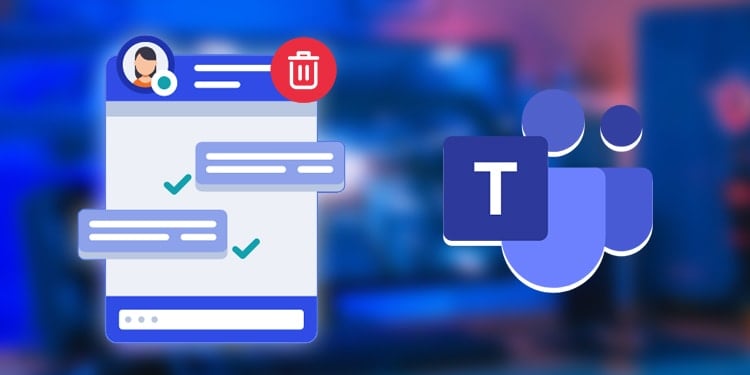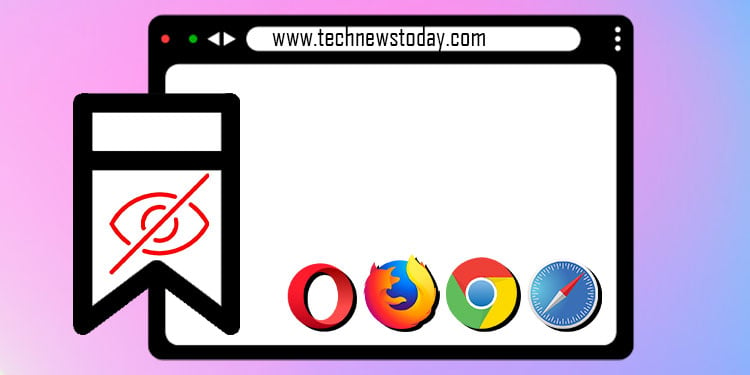Wie lösche ich Chat oder Nachrichten in Microsoft Teams?
Microsoft Teams ist eine der Anwendungen, die unseren Arbeitsbereich digitalisiert haben. Mit der Digitalisierung können Benutzer verschiedene Funktionen wie Besprechungsbenachrichtigungen, Echtzeit-Chats und Dateifreigabe nutzen.
Darüber hinaus können Sie auch Chats löschen, die für Sie nicht mehr nützlich sind. Es ist ein großer Kontrast zu dem, was wir in einem physischen Büro gewohnt sind. Sie sind auf der richtigen Seite, wenn Sie mehr darüber erfahren möchten, wie Sie Chats in Teams löschen können.
In diesem Artikel erfahren Sie, wie Sie Chats von den Desktop-, Android- und iOS/iPad-Betriebssystemversionen von Microsoft Teams löschen können, also lesen Sie weiter!
Dinge, die Sie vor dem Löschen von Chats beachten sollten
Es gibt einige Dinge, die Sie beachten müssen, bevor Sie Nachrichten in Teams löschen. Dazu gehören bestimmte Einschränkungen und die Zugänglichkeit Ihrer gelöschten Chats. Wir empfehlen Ihnen, dies zu überfliegen, bevor Sie mit dem Löschen von Chats beginnen:
- Die ausgewählten Nachrichten werden nur für Sie gelöscht.
- Die Empfänger wissen nicht, dass Sie die Chats gelöscht haben.
- Die Chats, die Sie löschen, werden von allen Ihren Geräten gelöscht.
- Wenn Sie Ihre Teams-Daten exportieren, werden die gelöschten Chats nicht zusammen mit anderen Daten exportiert.
Wie lösche ich den Chat in Teams?
Sie können die Nachrichten aus dem Plaudern in Teams. Denken Sie daran, dass Sie sich mit dem Chat bei der Teams-Organisation anmelden müssen. Sie können auf Nachrichten von anderen Organisationen zugreifen, wenn Sie bei einem anderen Konto angemeldet sind.
Sie müssen kein bestimmtes Gerät besitzen, um Nachrichten aus Teams zu entfernen. Die Löschfunktion ist in allen Versionen von Teams verfügbar. Desktop, Android und iOS/iPad OS.
Einzelne Nachrichten löschen
Sie können ausgewählte Nachrichten in Teams löschen. Dies ist praktisch, wenn Sie versehentlich eine falsche Nachricht an einen Kollegen oder einen Kanal senden. Das Löschen einzelner Nachrichten wird in allen Versionen von Teams unterstützt.
Sie haben folgende Möglichkeiten, Nachrichten in Teams zu löschen:
Auf der Desktop-Version
Wenn Sie die Desktopversion von Teams verwenden, führen Sie die folgenden Schritte aus, um Nachrichten aus einer Unterhaltung zu entfernen:
- Öffnen Sie die Microsoft Teams-Anwendung.
- Gehen Sie in der Seitenleiste zu Plaudern.
- Suchen Sie den Chat mit den Nachrichten, die Sie löschen möchten.
- Bewegen Sie den Mauszeiger über die Nachricht, die Sie löschen möchten, und wählen Sie die Option Drei-Punkt-Menü (Weitere Optionen).
- Auswählen Löschen.

(HINWEIS: Um die gelöschten Nachrichten sofort wiederherzustellen, klicken Sie auf Aufmachen neben dem „Diese Meldung wurde gelöscht“ -Nachricht.)
Auf Android / iOS-Version
Das Löschen von Nachrichten in Teams ist für die Android- und iOS-Versionen von Teams identisch. Hier sind die Schritte, auf die Sie sich beziehen können, um Chats aus Ihrer mobilen Anwendung zu löschen:
- Öffnen Sie die Anwendung für Microsoft Teams.
- Vom Plaudern auf die Unterhaltung mit der Nachricht, die Sie löschen möchten.
- Halten Sie die Nachricht, die Sie löschen möchten, gedrückt.
- Wählen Sie in der Menüleiste Löschen.
- Auswählen Löschen , um Ihre Aktion zu bestätigen.

Gesamte Konversation löschen
Wenn Sie eine Unterhaltung mit einem Benutzer führen, für den Sie keine Verwendung haben, können Sie Ihre Kopie davon löschen. Sie können diese Funktion verwenden, insbesondere wenn ein Kollege Ihre Organisation verlassen hat.
Wenn Sie Unterhaltungen löschen, werden sie aus dem Plaudern Abschnitt. Dies wird dazu beitragen, Ihren Raum für andere wichtige Chats zu entrümpeln.
Sie können den Chat für alle Versionen von Teams löschen, einschließlich der Desktop-, Android- und iOS-/iPad-Betriebssystemversionen.
Auf der Desktop-Version
Gehen Sie für Desktop-Benutzer folgendermaßen vor, um die gesamte Konversation mit einem Benutzer in MS Teams zu löschen:
- Öffnen Sie die Desktop-Version von MS Teams.
- Steigen Sie ein zu Plaudern aus der linken Seitenleiste.
- Bewegen Sie den Mauszeiger über die Unterhaltung, die Sie entfernen möchten.
- Wählen Sie die Schaltfläche Drei-Punkt-Menü (Weitere Optionen) und wählen Sie Löschen.

- Um Ihre Aktion zu validieren, wählen Sie Ja, löschen auf dem Popup.
Auf iOS/iPad OS-Version
Wenn Sie ein iPhone oder iPad verwenden, um Microsoft Teams zu verwenden, können Sie die folgenden Schritte zum Löschen von Unterhaltungen ausführen:
- Öffnen Sie die mobile Anwendung für Microsoft Teams.
- Auf Plaudert, wischen Sie in der Konversation, die Sie löschen möchten, nach links.
- Tippen Sie auf Mehr.

- Auswählen Löschen.
Auf Android-Version
Die Option zum Löschen von Unterhaltungen ist auch in der Android-Version von Microsoft Teams verfügbar. Gehen Sie folgendermaßen vor, um Unterhaltungen in Teams mit einem Android-Gerät zu löschen:
- Öffnen Sie Microsoft Teams.
- Vom Plaudern gedrückt halten, die Unterhaltung, die Sie löschen möchten.
- Tippen Sie auf Löschen aus der Liste der verfügbaren Optionen.

Andere Alternativen
Das Löschen von Nachrichten ist dauerhaft und sehr schwer wiederherzustellen. Wenn Sie die Chats nicht dauerhaft verlieren möchten, können Sie andere Optionen ausprobieren, wie z.B. Verstecken oder Stumm.
Chat ausblenden
Durch die Verwendung der Funktion „Ausblenden“ wird die Unterhaltung vom Chat-Bereich ferngehalten, bis die andere Person eine neue Nachricht postet. Wenn Sie eine Unterhaltung mit einem Benutzer führen, der längere Zeit inaktiv war, können Sie diese Funktion verwenden.
Das Verstecken -Funktion ist in allen Versionen von Microsoft Teams verfügbar.
Auf der Desktop-Version
Wenn Sie einen Desktop verwenden, während Sie MS Teams verwenden, gehen Sie folgendermaßen vor, um eine Unterhaltung auszublenden:
- Öffnen Sie die MS Teams-Anwendung.
- Wählen Sie im Bereich auf der linken Seite die Option Plaudern.
- Bewegen Sie den Mauszeiger über die Unterhaltung, die Sie ausblenden möchten.
- Rechts neben der Konvertierung muss ein Menü mit drei Punkten angezeigt werden. Wählen Sie es aus.
- Anklicken Verstecken.

Auf iOS / iPadOS-Version
Für iPhone- und iPad-Benutzer können Sie die folgenden Schritte ausführen, um Unterhaltungen in Microsoft Teams auszublenden:
- Öffnen Sie die mobile Anwendung für MS Teams.
- Unter Plaudern, wischen Sie in der Unterhaltung, die Sie ausblenden möchten, nach links.
- Auswählen Weitere Optionen.
- Tippen Sie auf Verstecken.

Auf Android-Version
Sie können Unterhaltungen auch ausblenden, wenn Sie ein Android-Gerät besitzen. Gehen Sie folgendermaßen vor, um Chats auf einem Android-Gerät auszublenden:
- Öffnen Sie MS Teams.
- Am Plaudern , halten Sie die Unterhaltung, die Sie ausblenden möchten.
- Auswählen Verstecken aus der Liste der Optionen.

Stummschaltung des Chats
Das Stumm -Funktion wird verwendet, um Benachrichtigungen aus den Unterhaltungen zu blockieren, für die Sie diese Funktion aktiviert haben. Sie können Unterhaltungen stummschalten, die nicht so dringend sind wie der Rest. Auf diese Weise können Sie sich mehr auf dringende Gespräche konzentrieren.
Wie andere Funktionen, Stumm ist in allen Microsoft Teams-Versionen verfügbar.
Auf der Desktop-Version
Hier sind die Schritte, die Sie auf die Stummschaltung von Unterhaltungen in der Desktop-Version von MS Teams beziehen können:
- Öffnen Sie die MS Teams-Anwendung.
- Unter dem Plaudern den Mauszeiger über die Unterhaltung bewegen, die Sie stummschalten möchten.
- Klicken Sie auf die Schaltfläche Horizontales Dreipunktmenü.
- Auswählen Stumm.
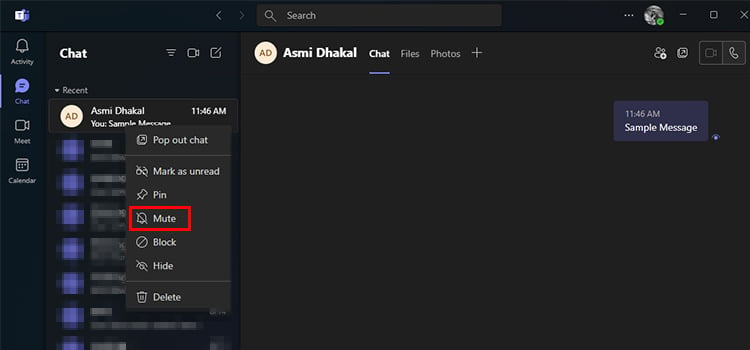
Auf iOS / iPad Version
iPhone- und iPad-Benutzer führen die folgenden Schritte aus, um eine Unterhaltung in MS Teams stumm zu schalten:
- Öffnen Sie die mobile Anwendung für Microsoft Teams.
- Schieben Sie im Chat die Unterhaltung, die Sie stummschalten möchten, nach links.
- Auswählen Weitere Optionen.
- Tippen Sie auf Stumm.

Auf Android-Version
Wenn Sie Microsoft Teams auf einem Android-Gerät verwenden, führen Sie die folgenden Schritte aus, um eine Unterhaltung stumm zu schalten:
- Öffnen Sie MS Teams.
- Halten Sie im Abschnitt Chat die Unterhaltung gedrückt, die Sie stummschalten möchten.
- Wählen Sie im angezeigten Menü Stumm.
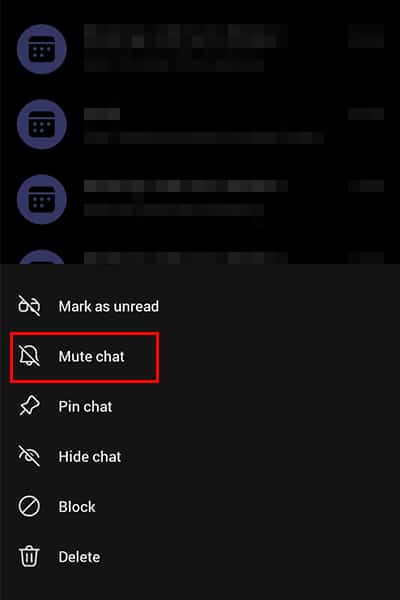
Wie behebe ich die in Teams nicht verfügbare Löschoption?
Wenn Sie keine Löschen Option Wenn Sie diese Methoden ausprobieren, haben Sie entweder ein Gastkonto oder der Administrator hat Ihnen nicht die erforderliche Berechtigung zum Löschen der Unterhaltung erteilt.
Melden Sie sich mit Ihren Microsoft-Anmeldeinformationen an, um ein Benutzerkonto in MS Teams zu eröffnen. Ein Benutzer kann alle kostenlosen Funktionen nutzen, wenn er eine kostenlose Version von MS Teams besitzt.
Wenn Sie die Löschen Recht widerrufen, empfehlen wir Ihnen, sich an den Administrator zu wenden, um eine Änderung anzufordern.